
La tastiera touch di Windows 10 nasconde la Taskbar del desktop, togliendo dalla vista dell’utente attività e icone. Con un semplice tweak al registro di sistema è possibile disancorare la tastiera di Windows 10 dalla parte inferiore del desktop e rendere sempre visibile la Barra delle applicazioni.
Taskbar sempre visibile
ATTENZIONE | Il blog non si assume responsabilità per azioni non correttamente eseguite, agendo nel Registro di sistema, che potrebbero portare perdite di dati o danni importanti.
- Scrivete Esegui nella barra di ricerca di Start, digitate regedit e premete OK e Sì al Controllo dell’account Utente.
- Nell’Editor del Registro di sistema, navigate fino al percorso HKEY_LOCAL_MACHINE\ SOFTWARE \Microsoft \StigRegKey\ Typing\ TaskbarAvoidanceEnabled. L’ultima o anche le ultime tre chiavi potrebbero non essere presenti in determinate configurazioni e occorrerà crearle.
- Fate click con il tasto destro sull’ultima chiave presente e scegliete Nuovo e Chiave.
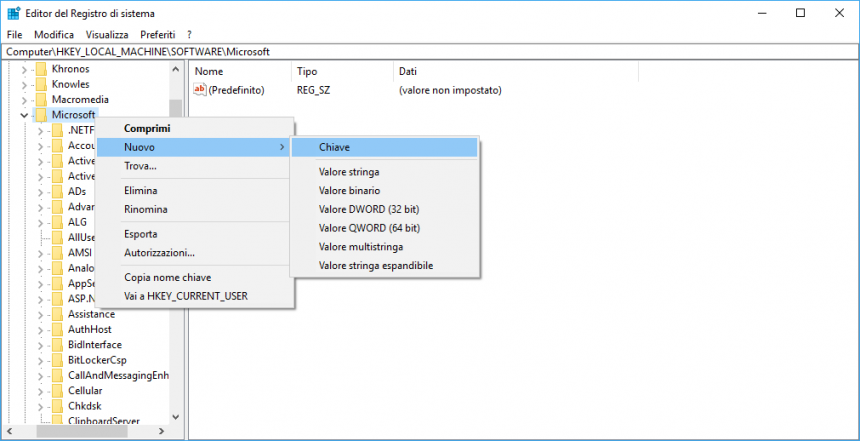
- Nominate la o le chiavi mancanti come indicato nel percorso e date Invio.
- Selezionate l’ultima chiave, TaskbarAvoidanceEnabled, cliccate con il destro sulla parte destra dell’Editor e scegliete Nuovo e Valore DWORD (32-bit), indipendentemente dall’architettura del vostro PC.
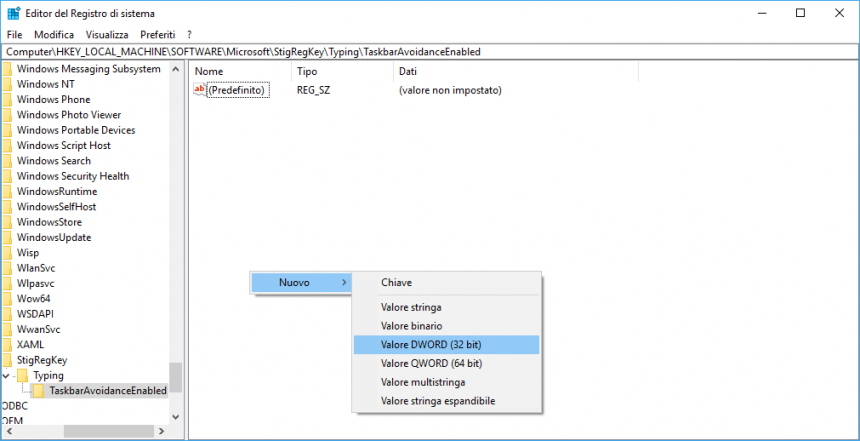
- Nominate il nuovo valore Enable.
- Fate doppio click su Enable e impostatene i Dati valore a 1, dando OK.
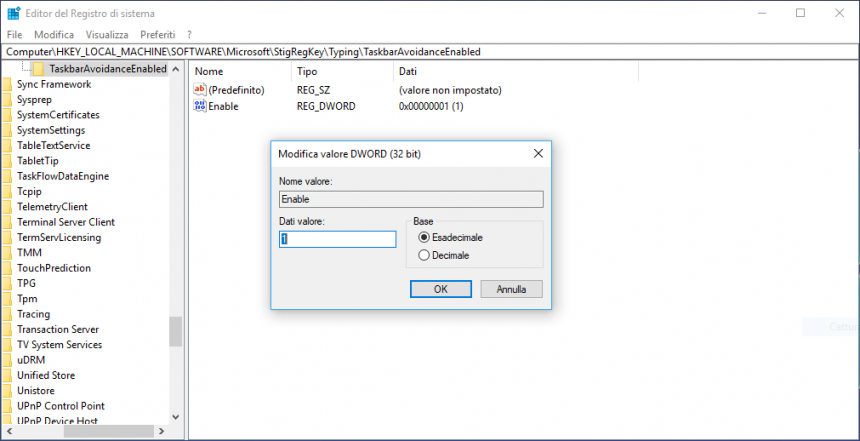
- Chiudete il Regedit e riavviate il PC o Esplora risorse (tasto destro su Start > Gestione attività > Esplora risorse > Click col destro > Riavvia).
Aprendo la tastiera touch di Windows 10 (tasto destro sulla Taskbar > Mostra pulsante tastiera virtuale > click sull’icona), la Barra delle applicazioni sarà ora visibile e utilizzabile sotto la tastiera. Avete trovato utile questa guida? Fatecelo sapere nei commenti.
Articolo di Windows Blog Italia
Fonte | Winaero












